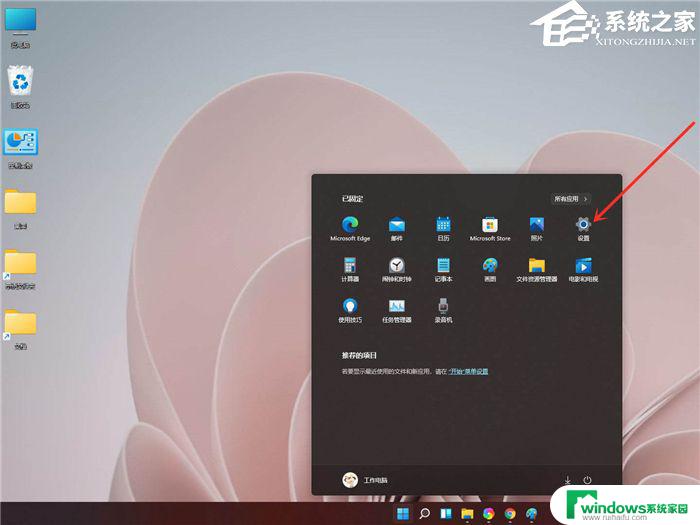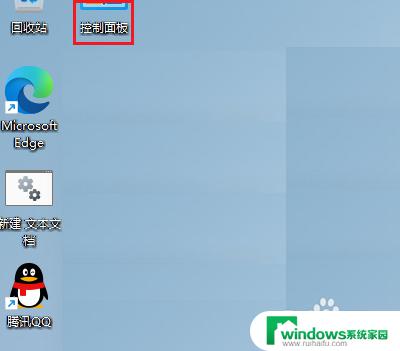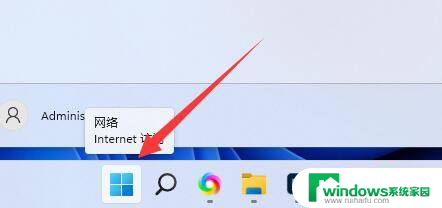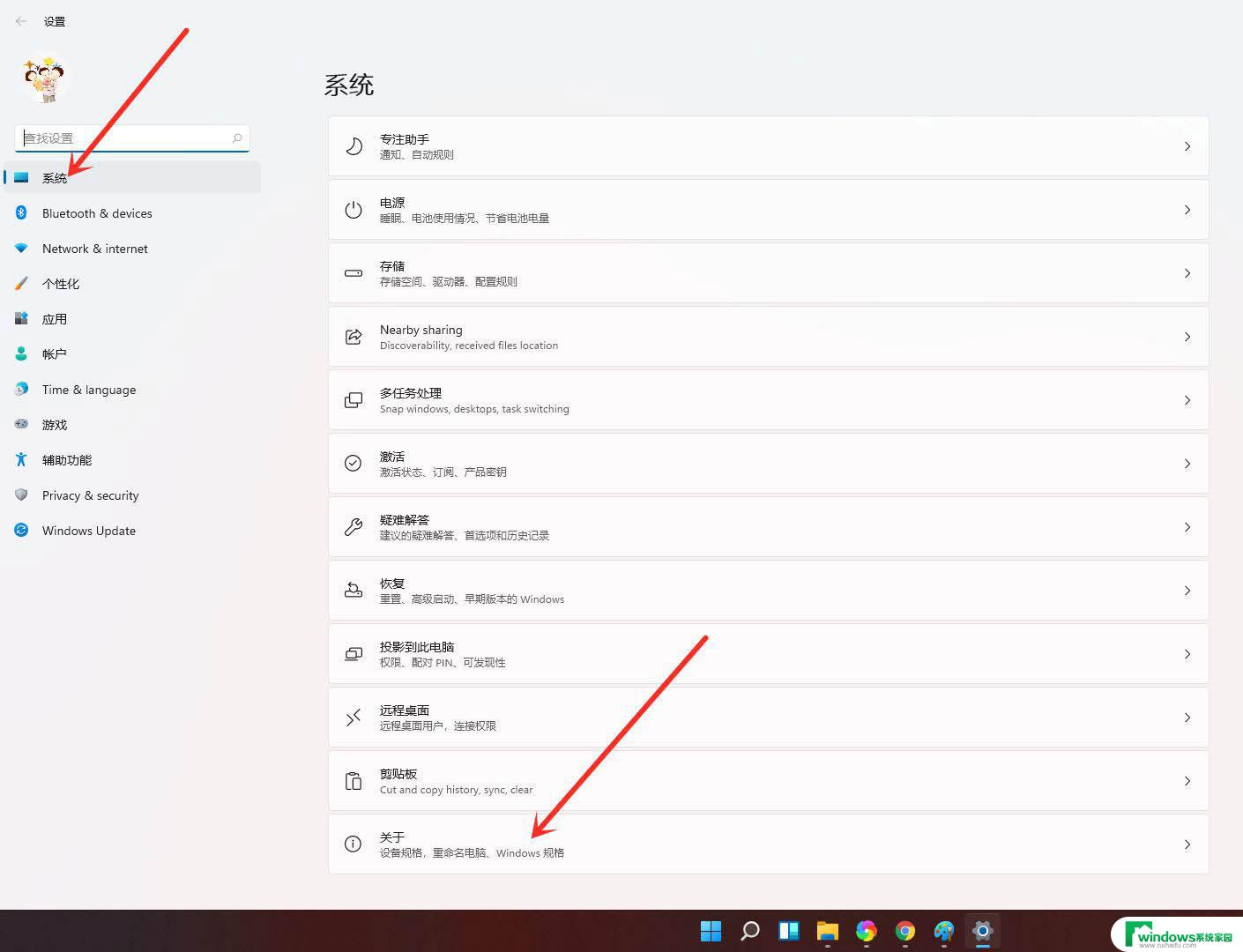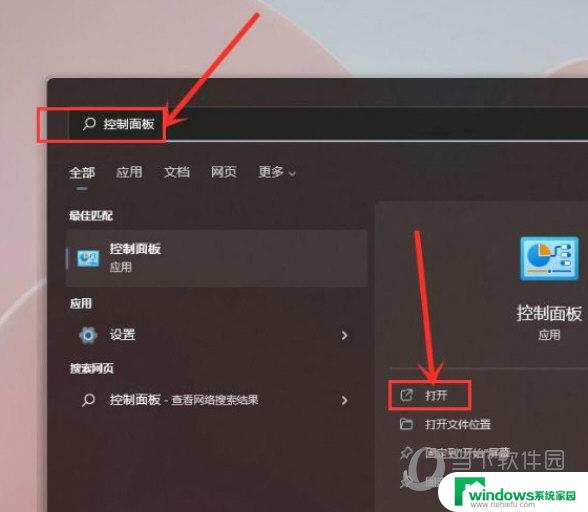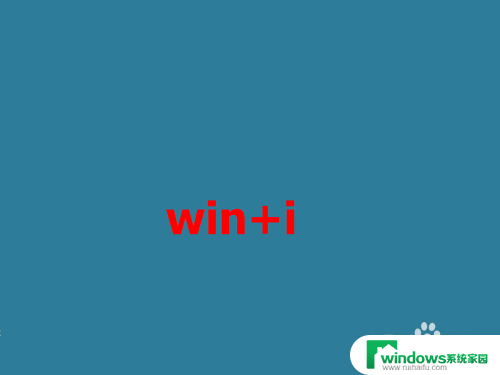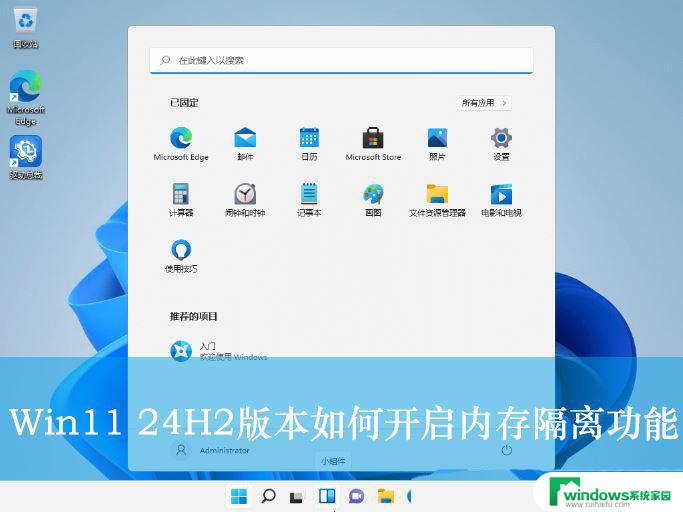win11添加高性能 Windows11如何设置高性能模式
更新时间:2025-01-05 14:46:56作者:xiaoliu
在使用Windows 11的过程中,用户可能会发现系统默认的电源设置并不总是能满足高性能的需求,尤其是在进行游戏、图形处理或其他要求较高的任务时,为了充分发挥计算机的性能,添加并启用高性能模式成为了一个重要的选择。通过简单的设置,用户可以优化系统资源的使用,提高运行效率。本文将详细介绍如何在Windows 11中添加和设置高性能模式,帮助您更好地利用计算机的潜力,让工作和娱乐体验更加流畅。
具体方法:
1.打开开始菜单,点击【设置】。打开win11设置界面。
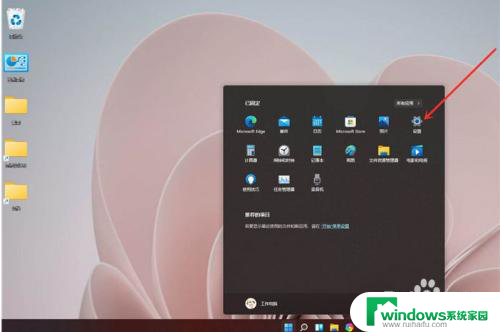
2.进入系统界面,点击【关于】选项。
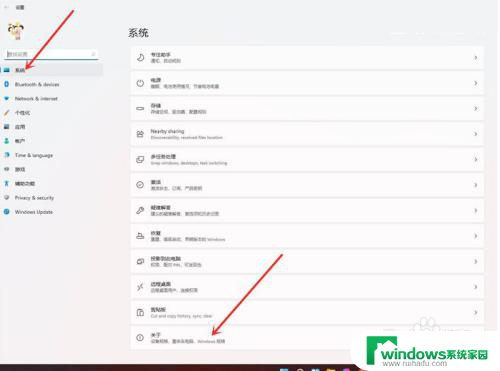
3.进入关于界面,点击【高级系统设置】。打开系统属性窗口。
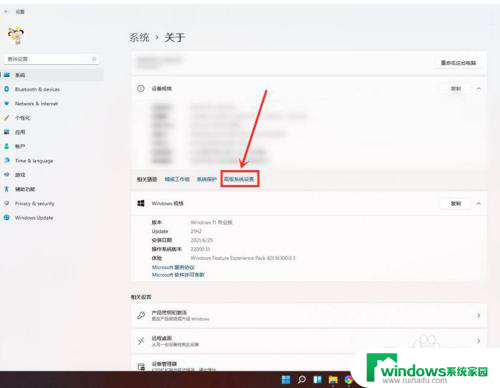
4.进入高级界面,点击“性能”下面的“设置”。
5.选择【调整为最佳性能】,点击【确定】即可。
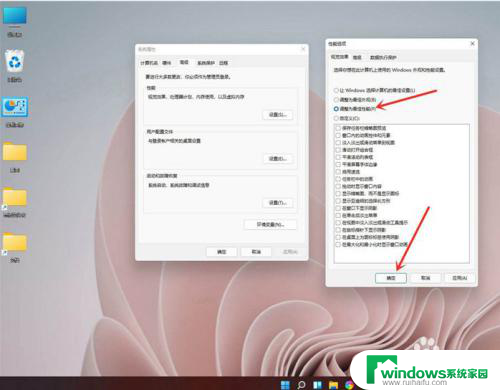
以上就是win11添加高性能的全部内容,碰到同样情况的朋友们赶紧参照小编的方法来处理吧,希望能够对大家有所帮助。